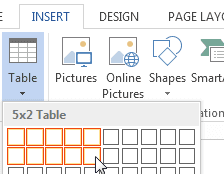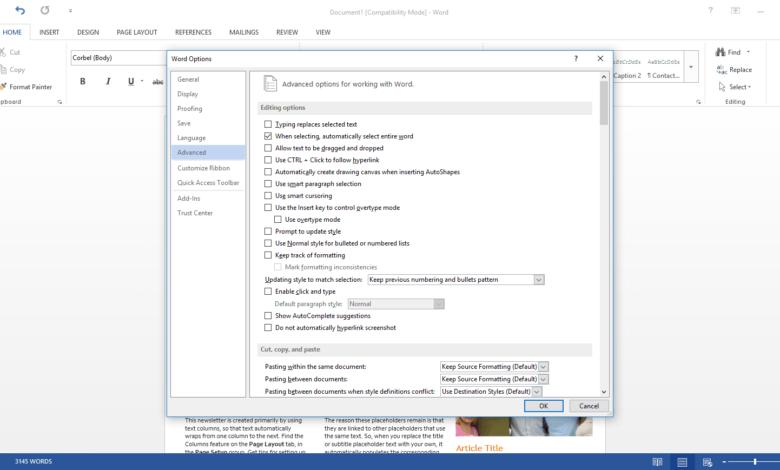
De temps en temps, une nouvelle fonctionnalité apparaît, qui a la particularité d’être à la fois une malédiction et une bénédiction. La façon dont Microsoft Word gère la sélection des textes et des paragraphes, à partir de Word 2016, est l’une de ces caractéristiques.
Les instructions de cet article s’appliquent à Microsoft Word 2016, 2019, et Microsoft 365 pour Windows.
Contenu
Changement du paramètre de sélection des mots
Par défaut, Word sélectionne automatiquement un mot entier lorsque seule une partie de celui-ci est mise en évidence. Ce raccourci vous permet de gagner du temps et vous évite de laisser une partie d’un mot alors que vous aviez l’intention de le supprimer entièrement. Cependant, il peut devenir encombrant lorsque vous souhaitez sélectionner seulement des parties de mots.
Pour modifier ce paramètre, suivez les étapes suivantes :
-
Sélectionnez le Dossier en haut de la page.
-
Dans la barre de gauche, cliquez sur Options.
-
Dans la fenêtre des options de Word, cliquez sur Avancé dans le menu de gauche.
-
Dans le Rédaction la section des options, cochez (ou décochez) la Lors de la sélection, sélectionnez automatiquement le mot entier option.
-
Cliquez sur D’ACCORD.
Modification du réglage de la sélection des paragraphes
Lors de la sélection des paragraphes, Word sélectionne également les attributs de formatage du paragraphe en plus du texte par défaut. Cependant, vous ne souhaitez peut-être pas que ces attributs supplémentaires soient associés au texte que vous avez sélectionné.
Désactivez (ou activez) cette fonction en suivant les étapes suivantes :
-
Cliquez sur le bouton Dossier en haut de la page.
-
Dans la barre de gauche, cliquez sur Options.
-
Dans la fenêtre des options de Word, cliquez sur Avancé dans le menu de gauche.
-
Dans le Rédaction la section des options, cochez (ou décochez) la Utiliser la sélection intelligente des paragraphes option.
-
Cliquez sur D’ACCORD.
Affichez les sauts de paragraphe et autres marques de formatage dans votre texte qui seraient inclus dans une sélection en sélectionnant le Accueil et sous l’onglet Paragraphe activer la section Afficher/Cacher symbole.